「group policy clientをお待ちください」が長く,スタックしているように思える場合があります。
場合によっては,一晩放置しても,状況が改善しないこともあります。
しかし,SMBでのファイルアクセスは問題なく機能していたりすると,サーバーを再起動する気にもなれません。
そのような時には,以下の項目を確認してみましょう。
1.コンソールからアクセスし,Administratorアカウントでログオンする
リモートデスクトップではなく,コンソールアクセスで状況が変わるかどうか,試してみましょう。
ユーザーログオン時にスタックしてしまった場合には,有効かもしれません。
もし,Administratorアカウントでログオンすることができたなら,どのポリシーの適用に時間がかかっているのかなど,ログを確認してみます。
2.ネットワークケーブルを,強制的に抜いてみる
仮想マシンの場合は,仮想NICを抜いてみます。これは,VMが稼働中でも行うことができます。
NICが抜かれると,Group Policyの適用の完了を待たずに,強制的にタイムアウトすることがあります。
これでログオンできたとしても,Group Policyの適用が不十分である可能性が高いため,必ず再起動しましょう。
3.強制終了する
どうしても解消しないようであれば,強制終了するしかないでしょう。ただし,SMBアクセスなどには問題が生じておらず,ユーザーに支障が出ていないようであれば,業務時間外に行うこともできるでしょう。
4.ドメインから降格させ,再参加してみる
何度再起動しても,症状が再発するようであれば,一度ドメインから降格させ,再参加させてみることをお勧めします。
これで「group policy clientをお待ちください」が延々と表示される問題が解消する場合があります。
5.DNSサーバーが正しく設定されているか確認する
最寄りのDNSサーバーを見に行けているかどうか,ネットワークの設定を確認しておきましょう。
6.継承をブロックしているGroup Policyがあるか確認する
継承をブロックしているGPOがあるようであれば,それも問題を引き起こしてないか切り分ける対象になります。
7.強制的に適用しているポリシーがあるか確認する
強制しているポリシーがあるようであれば,それも問題切り分けの対象になります。
以上,「group policy clientをお待ちください」が長く表示され,スタックしているように思える場合に確認できる項目でした。
ご質問がある場合には,コメント欄にお寄せください。

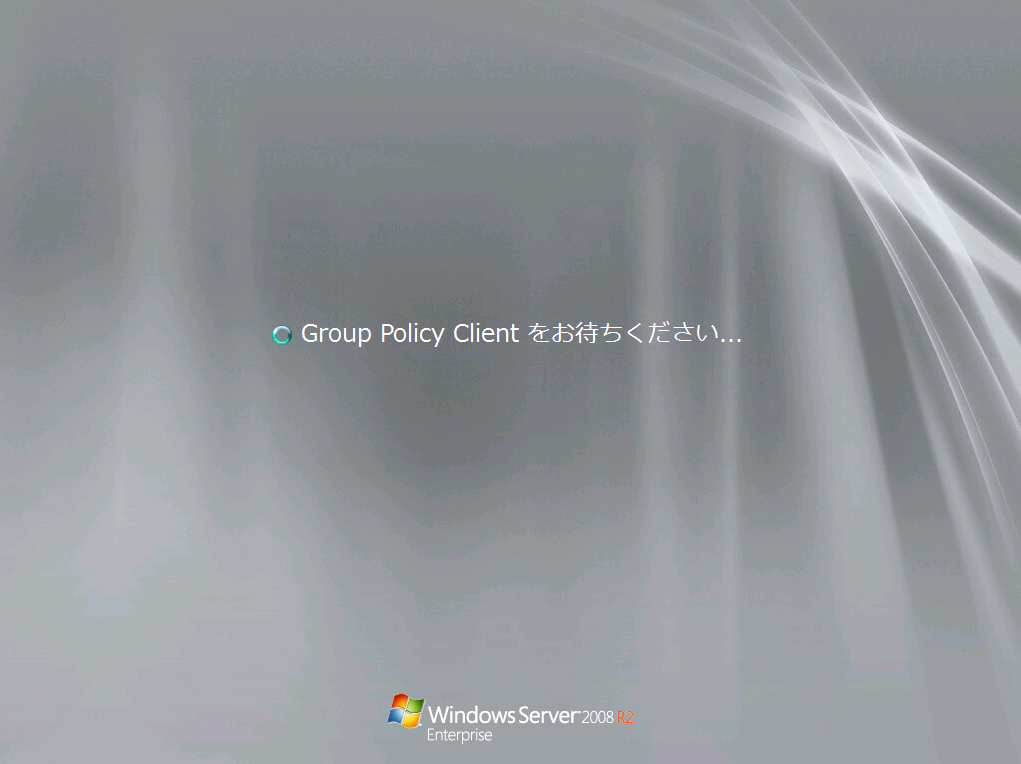
コメント